Как уже отмечалось в пункте 1.6.1. символы контейнеры содержат собственную временную шкалу, которая воспроизводится независимо от главной временной шкалы. Таким образом, их можно использовать для создания так называемой вложенной анимации.
Рассмотрим примеры такой анимации.
1. Создайте новый проект.
2. Нарисуйте на рабочей области овал, выделите его и, нажав клавишу F8, преобразуйте в символ клипа.
3. Дважды щелкните по полученному клипу, чтобы перейти к режиму редактирования.
4. Создайте на временной шкале анимацию трансформации формы, как на приведенных ранее примерах.
5. Вернитесь на основную сцену, щелкнув по маркеру Scene 1 на панели Edit Bar или дважды щелкнув по свободному месту рабочего поля. Убедитесь, что на временной шкале основной сцены находится всего один кадр. Запустите предварительный просмотр. Анимация будет проигрываться внутри созданного клипа.
6. На временной шкале основной сцены создайте анимацию движения, как в рассмотренных ранее примерах.
7. Запустите предварительный просмотр и убедитесь в том, что проигрываются оба типа анимации.
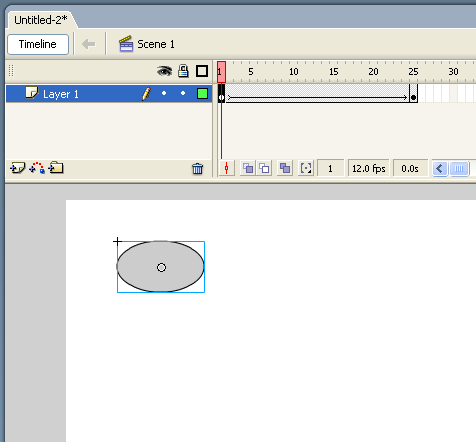
Рисунок 1.39 – Расположение кадров на временной шкале
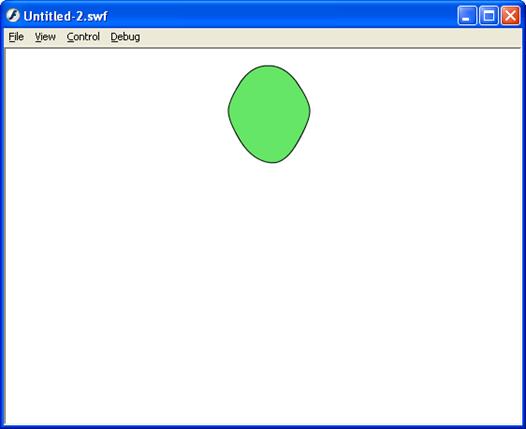
Анимация 8. Вложенная анимация.